Вам нужен четкий и ясный ответ, как бесплатно и легко создать свой сайт? Мы готовы рассказать вам как создать сайт на WordPress. Вам не придется читать тонны книг или просматривать длинные видео ролики.
Следуйте инструкции ниже и через пол часа радуйтесь результату.
Процесс создания сайта на WorldPress
Рассмотрим на конкретном примере. Поставим целью создать личный блог о нашей жизни. Если вы готовы приступить, тогда начнем!
- Скачайте дистрибутив с главной страницы официального сайта WordPress. Установите пакет.
- Скачайте и установите Denwer, версии PHP 5.3. Это замечательная программа, с помощью которой вы сможете отточить свой сайт локально на своем компьютере. Ведь выкладывать «сырой» сайт сразу в интернет вряд ли кто – то захочет.
- Переходим в папку WebServer, расположенной на диске «С». Переходим в папку «home» и создаем там каталог с именем вашего будущего сайта. В нашем случае, назовем его «start.ru», внутри создадим еще одну папку «www». По адресу C:\ WebServer\home\start.ru\www вы должны разместить файлы из дистрибутива WordPress. Вы уже сделали это, и файлы находятся по указанному адресу? Можно переходить к следующему шагу.
- Если вы создавали ярлык Денвера (Start Denwer) на рабочем столе, запустите его. Если ярлык вы не устанавливали, запустите непосредственно из установочного каталога. Открываем свой браузер и вводим следующую строку http://127.0.0.1/denwer/, в открывшемся окне выбираем следующую утилиту: phpMyAdmin – администрирование СУБД MySQL. Переходим в новое окно.
- Вводим название своей базы в поле «Create new database». В нашем случае это будет «mybaza», записываем. Теперь у вас есть своя база данных.
- Открываем окно браузера и вводим точное название сайта. В нашем примере это: start.ru. Не пугайтесь, вам ответят, что файл не создан. Создаем его сами – нажимаем на кнопку «Создать файл настроек». Далее следуем инструкции и заполняем все поля: имя вашей базы, имя пользователя (всегда root), пароль делаем пустым, в остальных полях ничего не меняем. В конце, вы увидите информацию о том, что ваш файл конфигурации успешно создан.
- На следующем шаге запускаем установку. Так же заполняем: заголовок вашего сайта, имя пользователя, пароль, электронный адрес и приватность. Приватность влияет на возможность поисковых роботов индексировать ваш сайт. Нажимаем кнопку «Установить Word Press».
Поздравляем, вы уже совсем близко к цели!
- На этом шаге делать ничего не нужно, кроме как записать ваш пароль и имя пользователя. Они вам еще понадобятся!
- Активируйте понравившийся шаблон. Для WordPress в интернете имеется огромное количество шаблонов, можете загрузить их или установить стандартный. Если вы хотите загрузить свою тему, вам потребуется скачать ее и перенести по адресу C:\WebServers\home\start.ru\www\wp -content\themes. Далее, откройте браузер и перейдите в админ – панель: http://saitblog.ru/wp-admin, выберите «Внешний вид — Темы». Теперь можно активировать свою тему.
- Далее следуют приятные настройки и полезные плагины. На этом этапе попробуйте справиться сами! Выберите понравившиеся плагины, сделайте требуемые настройки.
- Создаем рубрики в меню «Записи». Здесь тоже справитесь самостоятельно. Процесс прост и не составит труда. После создания всех рубрик, переходите к созданию поста. Для этого в меню «Записи» нажмите «Добавить новую».
- Создайте заголовки, панель горячих кнопок и смело смотрите получившийся результат!
Вот так легко и быстро можно создать сайт на WordPress!
Конечно, в деле есть свои нюансы и если что – либо не работает, не составит труда найти информацию по этому вопросу. Есть специализированные форумы, где новичку помогут и подскажут.
Пробуйте, и удачи в создании собственного сайта!
Читайте также на эту тему:
Необходимые плагины для WordPress, без которых точно нельзя




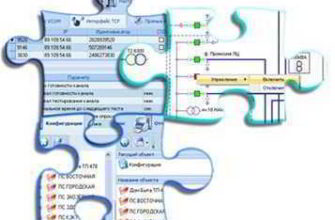
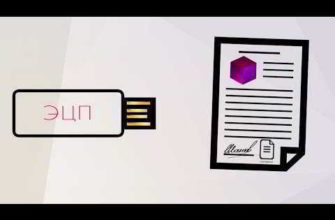




У меня получилось по инструкции! Конечно потратила пол ночи, я же девушка, но все получилось!! Спасибо за инфу!